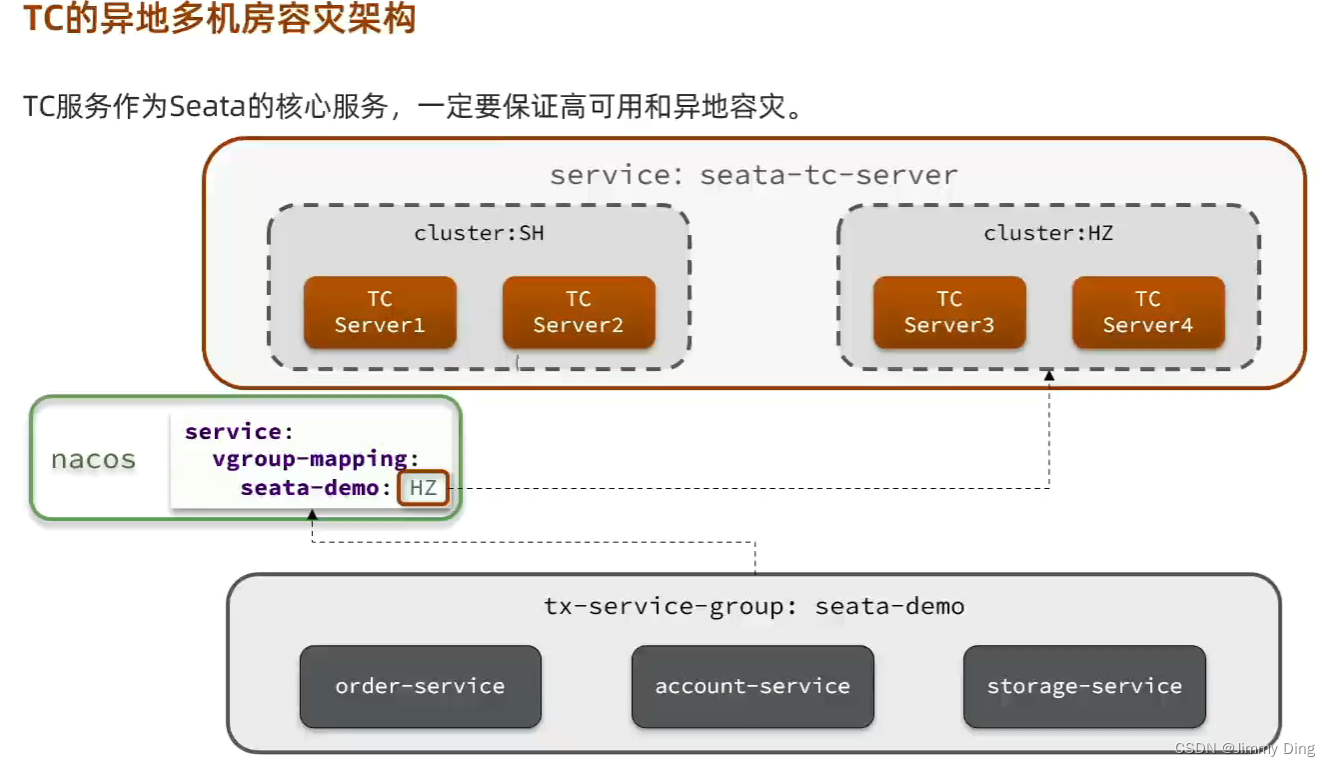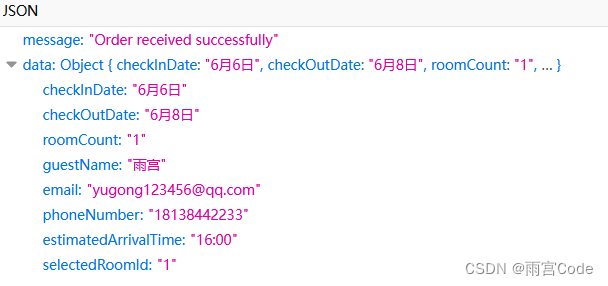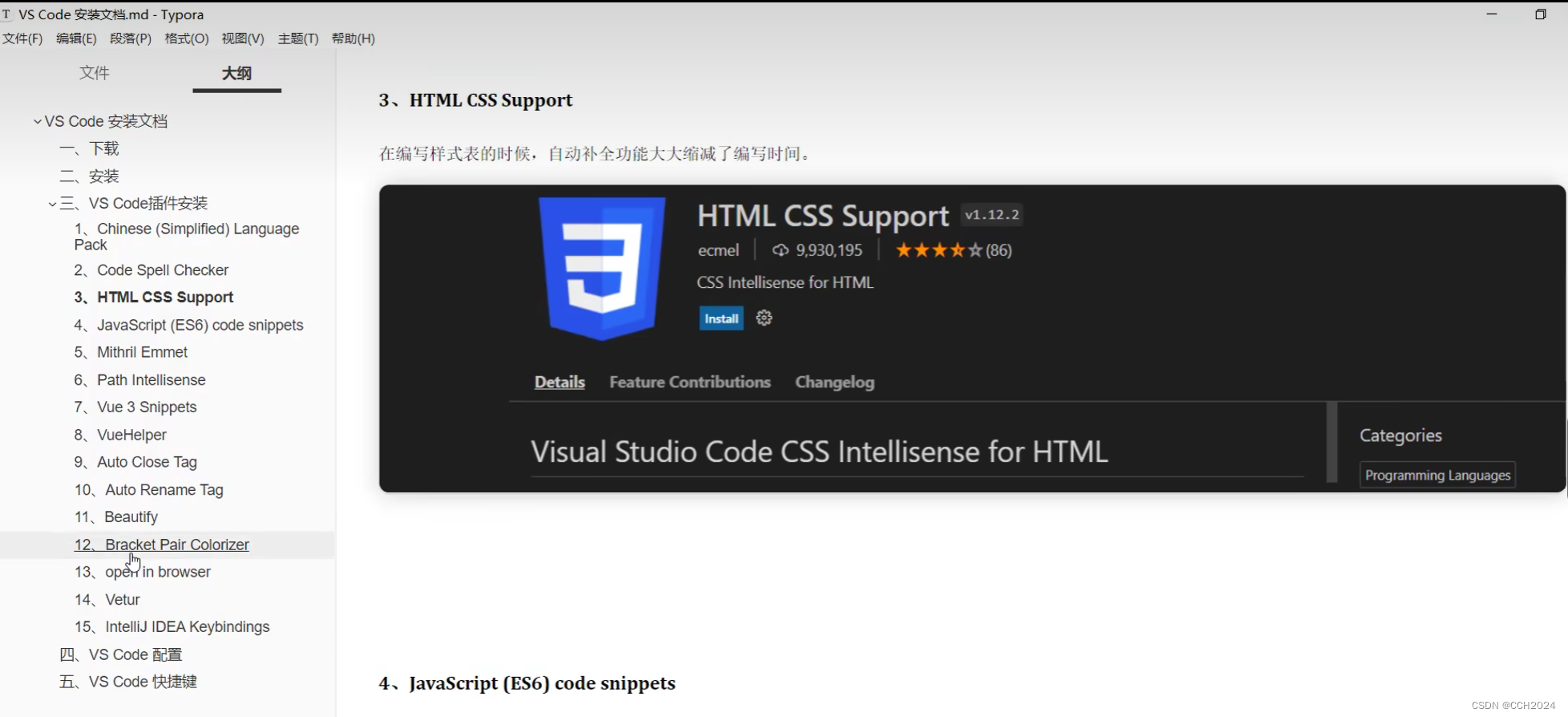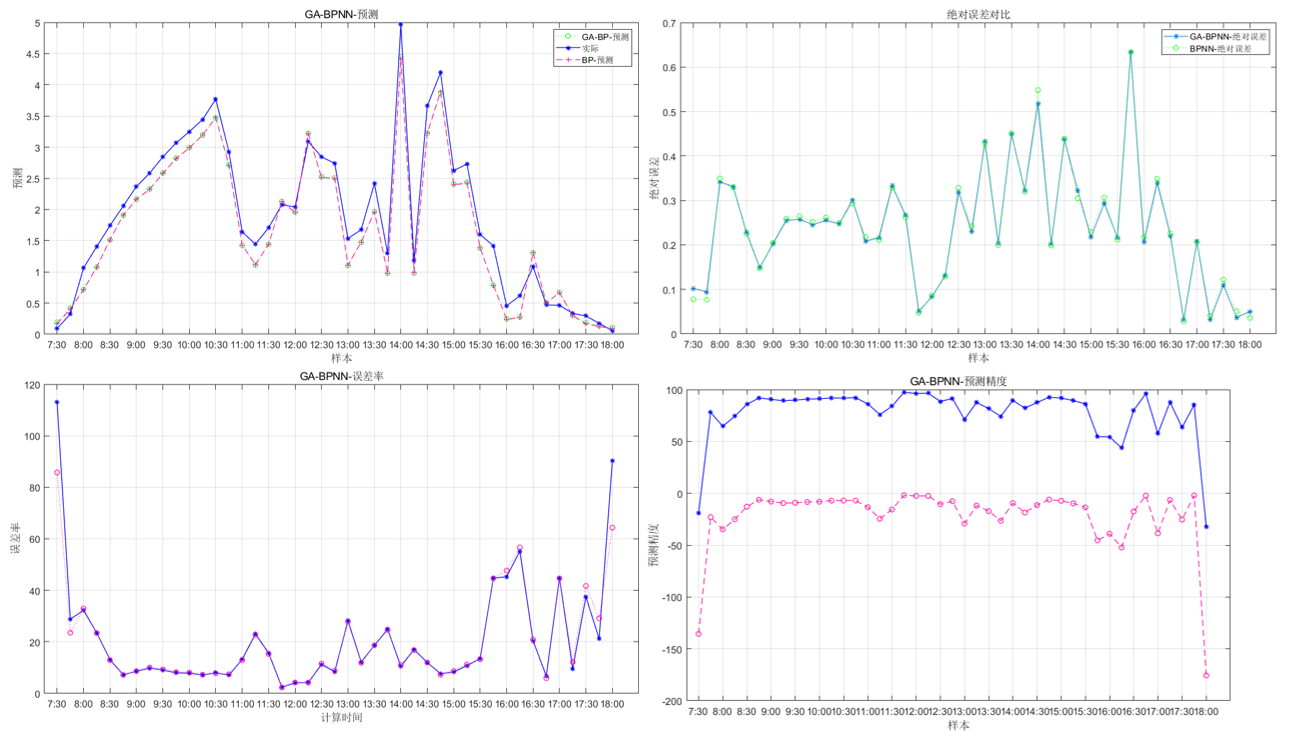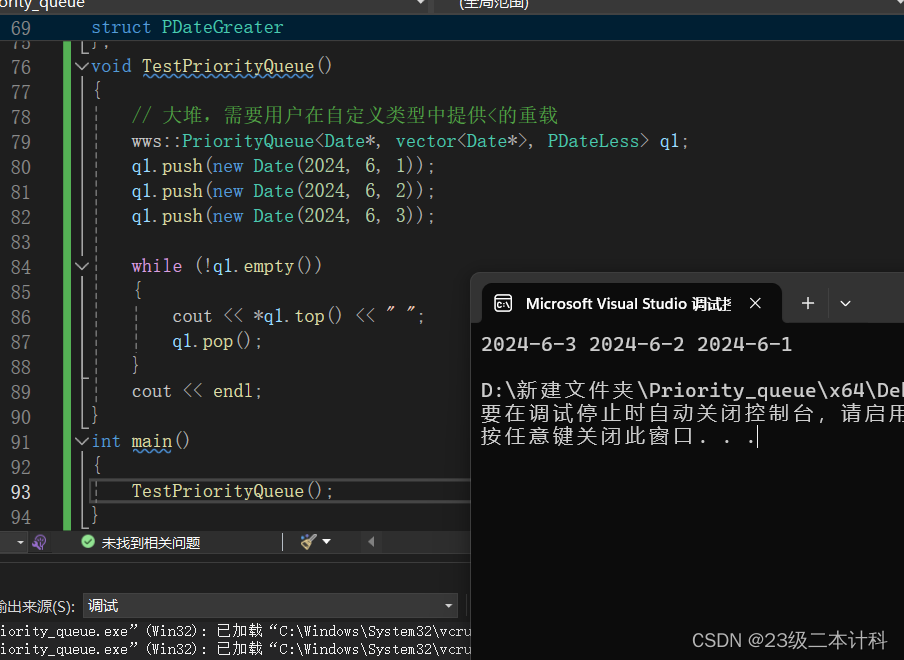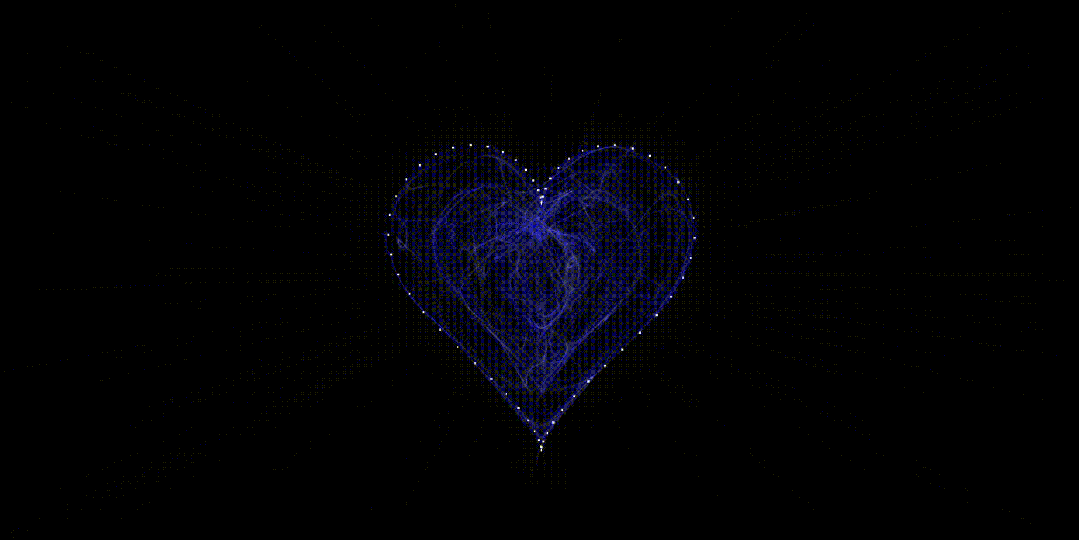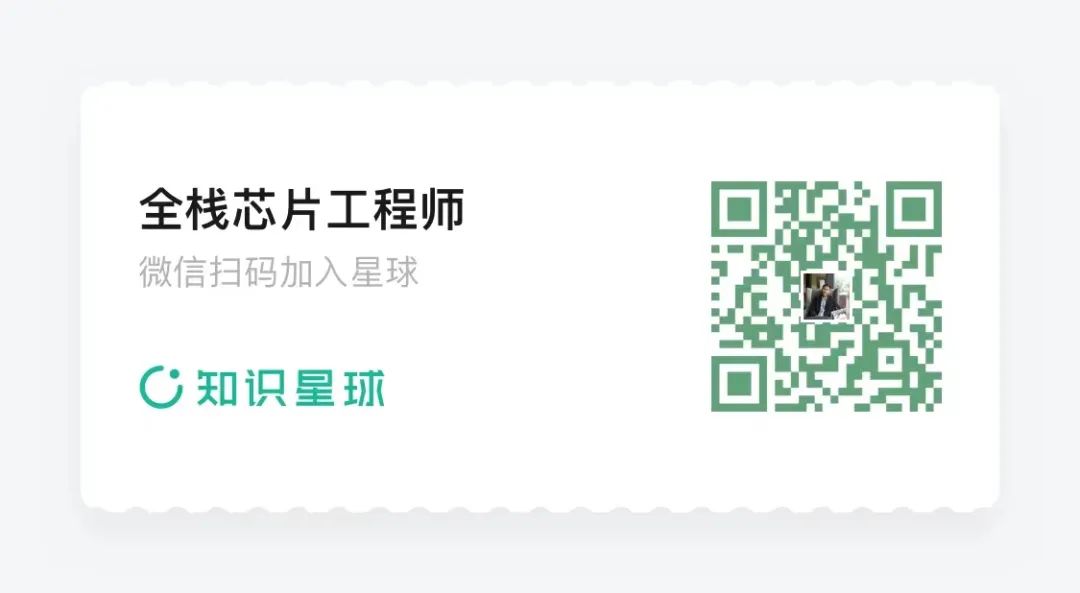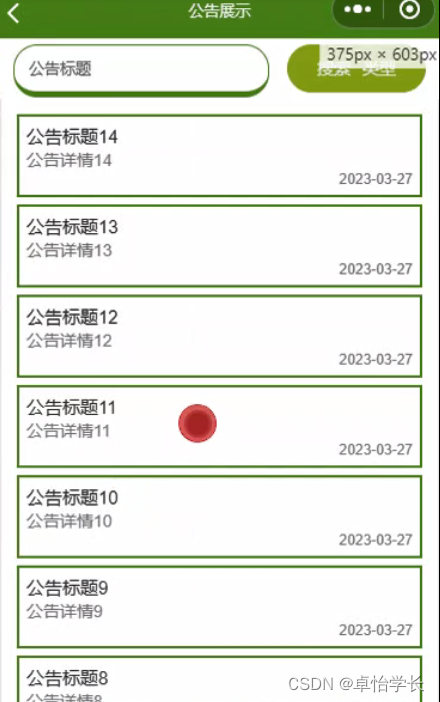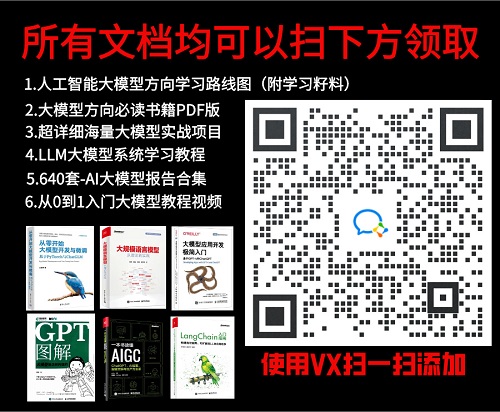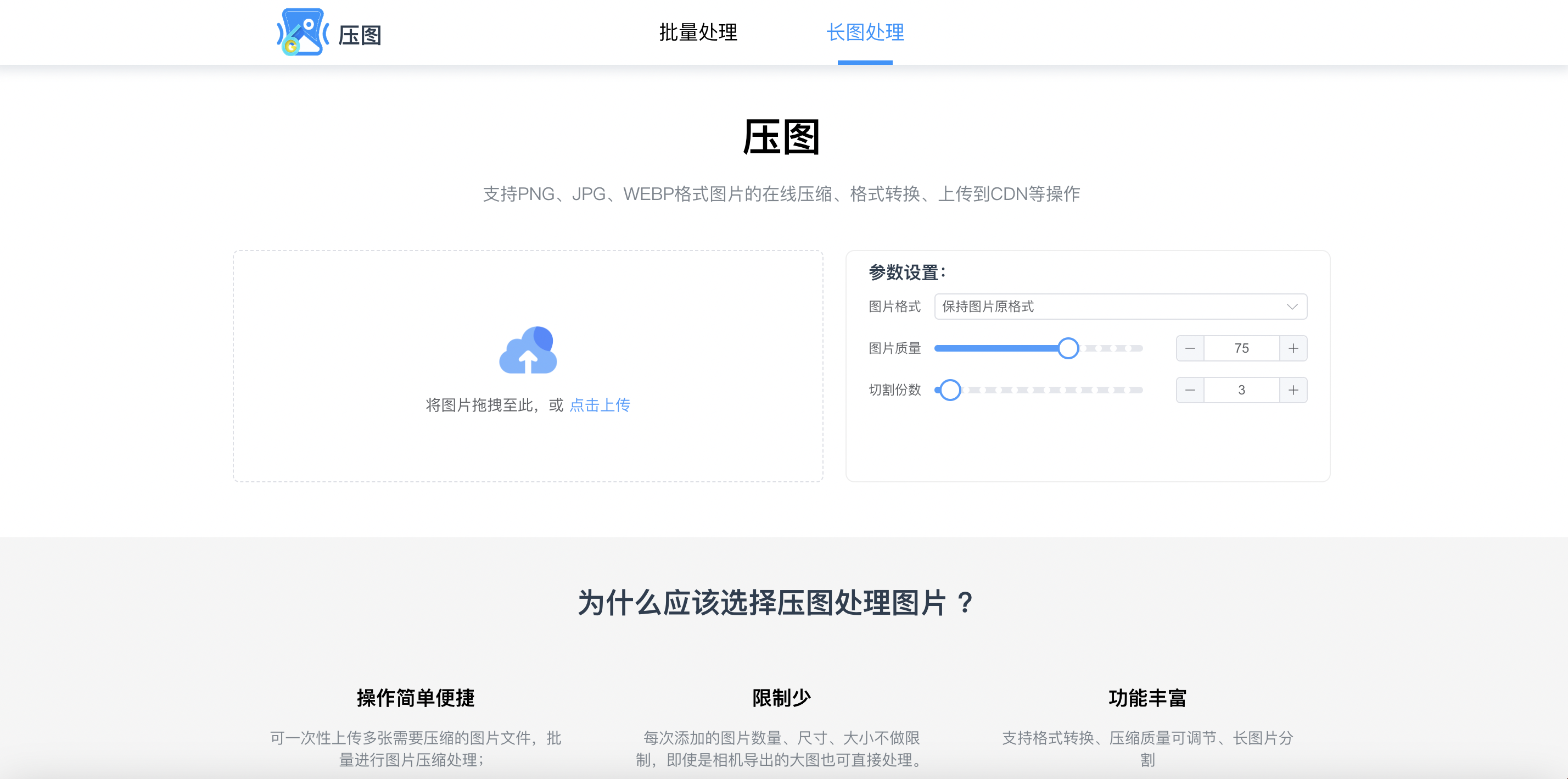软件说明:
VMware Workstation Pro
MobaXterm_Personal_12.4
映像文件:CentOS-7-x86_64-DVD-1908.iso
jdk版本:jdk1.8.0_111
映射文件和jdk文件如下:
链接:https://pan.baidu.com/s/18dsDlLk4WeW2Y8O2jUSkGQ?pwd=vplm
提取码:vplm
一、前期准备
(1)检查虚拟化是否“已启动”
打开任务管理器,点击性能,查看虚拟化是否“已启动”

(2)查看虚拟机平台是否启动
打开控制面板,按次序点击所有控制面板项,程序和功能,启用或关闭Windows功能
后下滑在“虚拟机平台”前打钩。

二、创建虚拟机
点击“创建新的虚拟机”

点击“自定义(高级)"后选择“稍后安装操作系统”

选择Linux,选择CentOS 7 64位

命名虚拟机,选择位置

一直默认选择下一步直到这个页面,这个磁盘文件的目录与虚拟机目录一样(如上图一样)

查看硬件配置,删除不重要的配置信息(不删也行)



在CD/DVD将下载好的映像文件导入
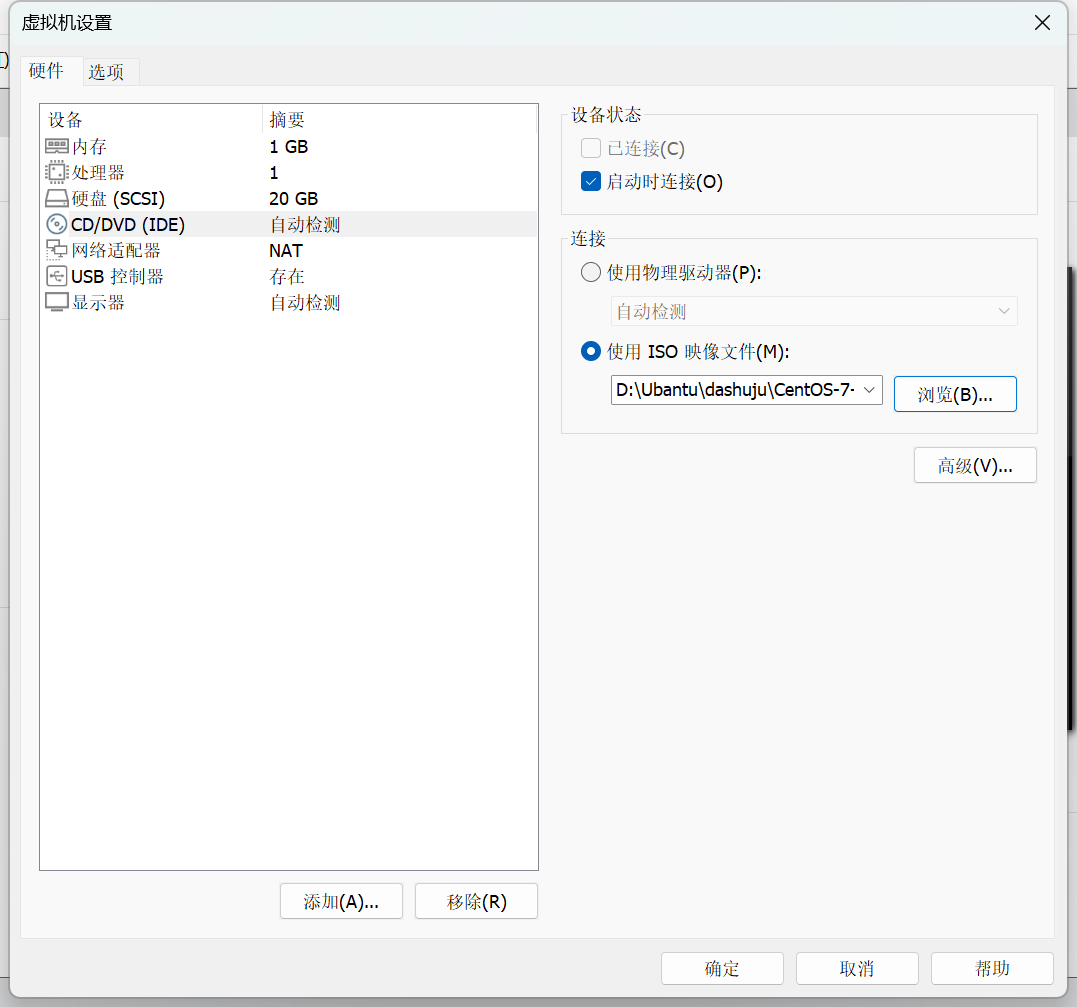
三、设置虚拟机网络(前期)
点击编辑--虚拟网络编辑器

点击“更改设置”

打开控制面板,点击网络和Intent,点击网络连接
选择,右击打开“状态”

点击“属性”,双击红框内容

确保和虚拟网络编辑器的配置对应,首选DNS服务器改为8.8.8.8,点击确定。

弹出这个警告
四、开启虚拟机
1. 选择简体中文

2. 设置时区
主要查看日期是否正确


3. 分区


点击完成进入下一个页面,进行挂载点添加。
点击+添加挂载点,在“挂载点”和“期望容量处”依次填入
“/boot” 和“200M”、“/swap”和“4g”、“/”和空
填写完毕后把/boot和/的文件系统该为ext4
显示如下图所示

完成后点击完成,接受更改
4. 设置KDUMP
点进KDUMP进行如下设置(把勾点掉)

5. 设置网络和主机名
点击进去进行如下设置:


6. 设置root密码
点击开始安装进入如下界面,点击ROOT密码设置

设置密码

安装成功后点击重启即可
7. 登录root用户

(密码是刚刚设置的密码)
五、虚拟机内网络配置
1. 进入etc/sysconfig/network-scripts
cd /etc/sysconfig/network-scripts2. 编辑ifcfg-ens33
vi ifcfg-ens33点击“i”下方显示--Insert--开始编辑,编辑完成后内容如下(红框主要更改)
下面的ip地址等前三位与上面配置的要一致,IPADDR第四位数需小于100

点Esc退出编辑模式,输入:wq!退出文本
3. 重启网络
service network restart ![]()
4. 检查配置是否成功
ping baidu.com
不停出现如上界面则成功,Ctrl+c即可停止。
拓展:连接MobaXterm
查看端口号
ip addr
输入端口号:192.168.173.70


进去后输入账号和密码,账号:root 密码:先前设置的密码
5. 关闭NetworkManager服务
service NetworkManager stop关闭后只针对这一次生效,为了使他永久生效,我们要禁用,禁用代码如下:
chkconfig NetworkManager off禁用之后重启网络
service network restart
拓:更改主机名(不需要可以不做)
(1)进入/etc目录下
(2)更改用户名文件:
vi hostname更改文件内容为你希望的名字,注意避免出现"."、“_”等符号
(i:开始编辑 Esc:退出编辑模式 :wq!:强制保留退出)

(3)查看用户名:
cat hostname
(4)重启客户机
可输入reboot命令重启,也可以在VMware中直接重启,重启登录后前面的用户名更改

(5)重命名session。右击下图红框位置,选择editsession,选择Bookmark settings


更改完成

7. 禁用防火墙
查询防火墙状态
systemctl status firewalld.service关闭防火墙
systemctl stop firewalld.service禁用防火墙(只有关闭后才可以禁用)
systemctl disable firewalld.service
显示如上则禁用成功(主要是disabled)
8. 修改镜像源
国外镜像源太慢了,改成国内的下载东西速度快,这里修改为阿里源
(1)查看yum源信息
yum repolist默认的源

(2)跳转到base reop源位置
cd /etc/yum.repos.d(3)下载wget
yum install -y wget
(4)备份旧的文件配置
mv CentOS-Base.repo CentOS-Base.repo.bak(5)下载阿里源的文件
wget -O CentOS-Base.repo http://mirrors.aliyun.com/repo/Centos-7.repo(6)清理缓存
yum clean all(7)重新生成缓存
yum makecache出现“元数据缓存已建立字样即可”

(8)再次查看yum源信息
yum repolist变成阿里源信息即成功
六、安装一些必要软件
直接输入下方代码即可,安装成功就会有已安装等字样
yum install -y epel-releaseyum install -y net-toolsyum install -y vim七、同步北京时间
1.查看是否在东八区
date -R
2.删除自带的localtime
rm -rf /etc/localtime3.创建软链接到localtime
ln -s /usr/share/zoneinfo/Asia/Shanghai /etc/localtime4.安装ntpdate
yum install -y ntpdate5.同步北京时间
ntpdate -u ntp.api.bz
ntpdate ntp1.aliyun.com
八、安装、配置jdk
1、跳转到大家公认下载软件的目录 /opt
2、新建一个目录
mkdir /opt/install_packages
mkdir /opt/softs
3、将Windows中的jdk文件上传至Linux中
点击红框内容(MobaXterm_Personal_12.4上)

在红框位置输入/opt 回车,双击点进install_packages目录

直接拖拽上传从Windows到Linux上

上传成功

4、解压jdk文件
tar -zxvf 要解压的文件 -C 要解压到的目录
tar -zxvf /opt/install_packages/jdk-8u111-linux-x64.tar.gz -C /opt/softs/5、更改目录名称
一般习惯于软件名称+大版本号,懒得搞也可以不搞
mv 要改名的文件 改名后的文件
mv /opt/softs/jdk1.8.0_111/ /opt/softs/jdk1.8.0ll查看改名结果

6、配置环境变量
(1)跳转到etc目录下
(2)编辑profile文件
vim profile移动至文件末尾加上这些内容(JAVA_HOME后面是jdk的下载路径)
#JAVA_HOME
export JAVA_HOME=/opt/softs/jdk1.8.0
export PATH=$PATH:$JAVA_HOME/bin

:wq!保存退出
7、使用source命令使环境变量生效
source /etc/profile8、验证环境变量
echo $JAVA_HOME
到这,模版虚拟机的配置就全部结束了,后期基本上也不会再动这个模板虚拟机了,直接关闭这个虚拟机